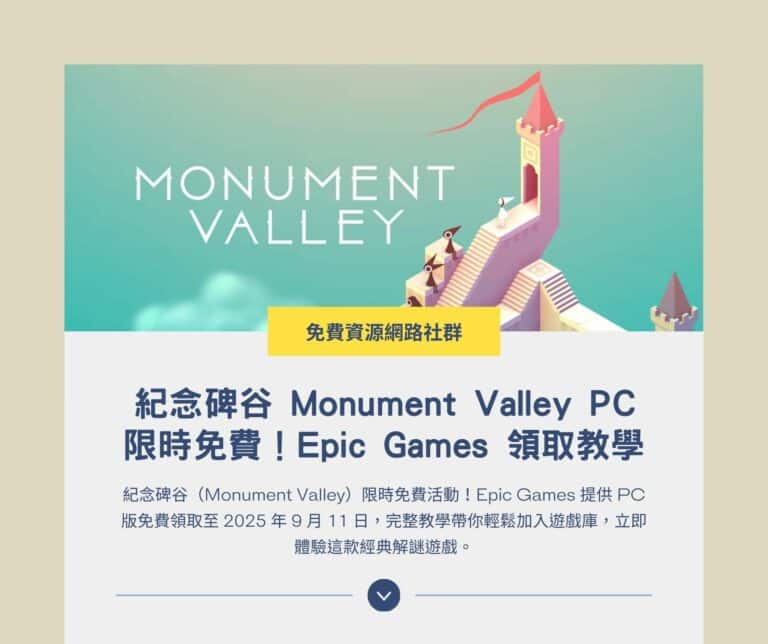大部分使用者應該都曾經誤刪過檔案,不過還好 Windows 有資源回收桶功能,讓錯誤發生時可以立即從回收桶將檔案還原,若你還是不小心把回收桶內的檔案清除的話,那就只能透過檔案救援軟體嘗試把誤刪的檔案復原了。
先前免費資源網路社群介紹過幾套不錯的資料救援軟體,包括很知名的 Recuva, Glary Undelete 和 ioio Search & Recover,這次要介紹的是 O&O UnErase ,是 O&O Software 旗下的救援軟體,能將你誤刪的檔案還原,例如文件、數位相片、影片或音樂等等,而且搜尋的速度相當快
O&O UnErase 6 Personal Edition 原售價為 $29.95 美金,現在可以直接從官方網站的優惠活動獲取正式版的軟體序號,如果你有需要,或是認為此軟體很不錯的話,不妨趁此機會趕快去索取 License Key。
軟體資訊
- 軟體名稱:O&O UnErase
- 軟體性質:檔案救援
- 軟體語系:英文、德文、法文
- 作業系統:Windows XP / Vista / 7(32、64位元)
- 官方網站:https://www.oo-software.com/home/en/products/oounerase/index.html
- 檔案下載:32位元官方下載 | 64位元官方下載
活動網頁
進入 O&O UnErase 6 免費序號網頁(https://go2.tw/h7HQW3),填入你的 E-mail 電子郵件位址,按下 Request Free License 按鈕,稍等幾分鐘就可以在信箱收到序號。
![2011-03-01-[2] 2011-03-01-[2]](https://free.com.tw/wp-content/uploads/2011/03/2011-03-01-2.png)
開啟「Your free license of O&O UnErase 6 Personal Edition」郵件,裡頭可以找到你的軟體註冊名稱、軟體序號,以及 O&O UnErase 6 Personal Edition 的下載鏈結。
![2011-03-01-[1] 2011-03-01-[1]](https://free.com.tw/wp-content/uploads/2011/03/2011-03-01-1.png)
註冊說明
安裝完後開啟 O&O UnErase ,出現註冊畫面,選擇「Enter your registration code」,在點擊下一步輸入序號。
![2011-03-01-[1]-xp 2011-03-01-[1]-xp](https://free.com.tw/wp-content/uploads/2011/03/2011-03-01-1-xp.png)
把收到的註冊名稱、公司、序號輸入(序號可以全部複製、一次貼上),按下一步。
![2011-03-01-[2]-xp 2011-03-01-[2]-xp](https://free.com.tw/wp-content/uploads/2011/03/2011-03-01-2-xp.png)
確認這次的序號是給 O&O UnErase 6.0 使用的,序號種類為 NFR License。
![2011-03-01-[3]-xp 2011-03-01-[3]-xp](https://free.com.tw/wp-content/uploads/2011/03/2011-03-01-3-xp.png)
詢問你是否加入 O&O Software 的郵件清單,不用填入任何資料,直接按下一步。出現確認訊息按下「是」就可以了。
![2011-03-01-[4]-xp 2011-03-01-[4]-xp](https://free.com.tw/wp-content/uploads/2011/03/2011-03-01-4-xp.png)
使用說明
開啟 O&O UnErase 6 後,可不要被它的英文介面嚇倒了,其實它的功能很簡單,稍微研究一下就知道如何使用。要還原任何資料前,請先使用左上角的「Search for Deleted Files(搜尋被刪除的檔案)」或「Advanced Search(進階搜尋)」進行尋找。
![2011-03-01-[5]-xp 2011-03-01-[5]-xp](https://free.com.tw/wp-content/uploads/2011/03/2011-03-01-5-xp.png)
進階搜尋時可以輸入檔案名稱,或是片段內容。
![2011-03-01-[6]-xp](https://free.com.tw/wp-content/uploads/2011/03/2011-03-01-6-xp.png)
當發現檔案或資料夾圖示有一個小小的紅色方塊,代表是已經刪除、但可以嘗試救回來的檔案,只要在檔案上按右鍵,點擊「Restore」就可以回復。當然如果你使用的是隨身碟或是 SD 卡的話,搜尋誤刪的文件一樣可以救回。
![2011-03-01-[8]-xp 2011-03-01-[8]-xp](https://free.com.tw/wp-content/uploads/2011/03/2011-03-01-8-xp.png)
在使用救援軟體時有幾個很重要的概念一定要了解:(一)在誤刪時立即使用救援軟體,間隔時間越長,成功率越低。(二)盡量不要把誤刪的檔案還原至同個磁碟機,這樣有可能會覆蓋到原檔案磁區而流失部分內容。
確認把檔案還原到同個磁區時,O&O UnErase 會出現警告訊息。
![2011-03-01-[9]-xp 2011-03-01-[9]-xp](https://free.com.tw/wp-content/uploads/2011/03/2011-03-01-9-xp.png)
大致使用方式就如同上面介紹的這麼簡單,若你不小心誤刪檔案、或是把資源回收桶內的檔案清除而後悔的話,不妨試著使用 O&O UnErase 來進行救援,想把軟體先安裝放著以備不時之需,趕緊趁此機會註冊序號吧!
Enjoy~